3ds Max演示硬表面物体的UV展开

导言:
在本教程中,我将在3ds Max中演示一个硬表面模型UV进行展开的过程。 内容非常详细,希望对大家有所帮助。
下面教程开始
首先创建一个简单的模型,这个并不是很复杂,但是它有足够的面,不同的形状,让我以不同的技术为大家讲解如何进行应用。 (图01)

图01
第一步
我们将首先成立一个检查模式,我们可以直观地看到材质贴图是否产生拉伸,以及快速的解决这个问题。
打开材料编辑器(M键),选择材质球,在其中建立你的检查模式。下一步,根据Blinn材质球的基本参数 ,你会看到Ambient、Diffuse和Specular三个属性。点击Diffuse后面的小方框。(图02)
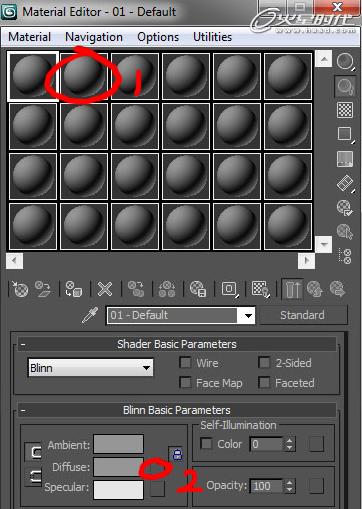
图02
第二步
在弹出的Material/Map Browser 中选择Checker。(图03)
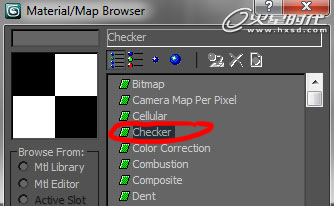
图03
#p#e#
第三步
现在,该贴图已经加载到材质球上,我们要设置平铺,以便我们能更清楚地看到模型上一个细小的拉伸。将Tiling的U和V的值改为20或更高的值。(图04)

图04
第四步
将这个材质球赋予给模型。(图05)

图05
第五步
尽管我们将材质赋予给了模型,但模型显示的还是灰色。为了使我们的观察材质,我们需要点击下图的按钮,这样网格才会在模型上呈现。(图06)
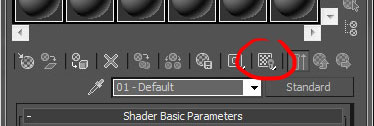
图06
第六步
现在看下模型,有一些非常大的拉伸,现在我们要解决这个问题。(图07)
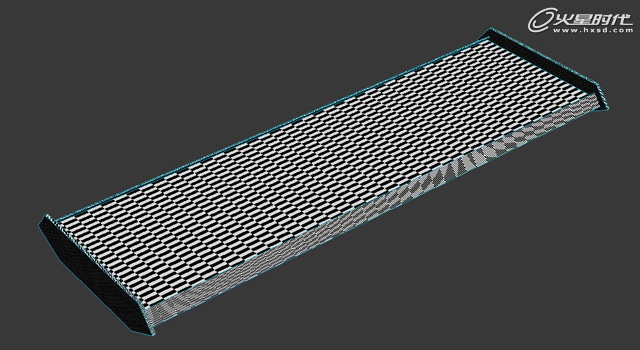
图07
#p#e#
第七步
首先,我们将模型的UV进行拆分,在Modifier下拉菜单中选择Unwrap UVW。(图08)
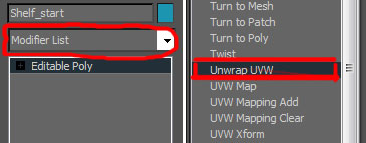
图08
第八步
点击Parameters下的Edit按钮,弹出Edit UVWs窗口。(图09)
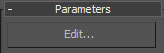
图09
第九步
这个窗口包含所有模型的UV信息,现在的UV布局非常乱,不知道哪里是什么。
下面我就告诉你如何将这个进行整理,并且过程非常简单。(图10)
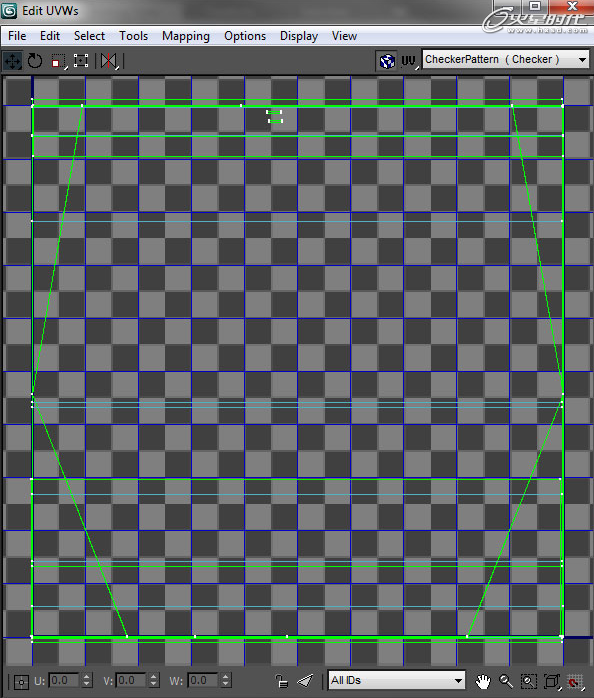
图10
第十步
3ds Max软件有一个很好的小方法,将模型的每一个面自动拉平。 打开Unwrap UVW的下拉菜单,选择Face。(图11)

图11
#p#e#
第十一步
移动到Edit UVWs窗口,Ctrl + A选择所有。(图12)
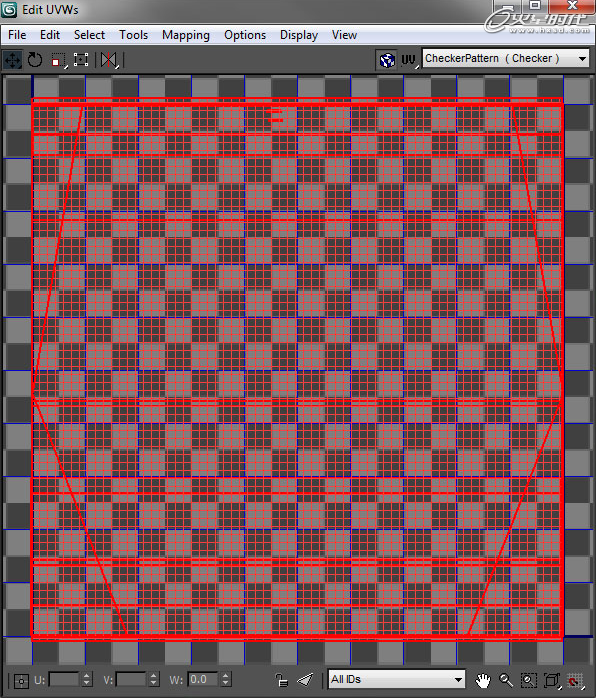
图12
第十二步
下一步选择Mapping > Flatten Mapping…(图13)
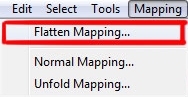
图13
第十三步
弹出Flatten Mapping窗口,在这个窗口中你可以看到几个属性,而我一般使用默认设置,点击确定 。(图14)

图14
第十四步
现在你可以看到UV布局,已经非常平整,并且你可以辨认模型的具体区域。这仍然不是十全十美,我们需要安排UV可以节省使用空间。(图15)
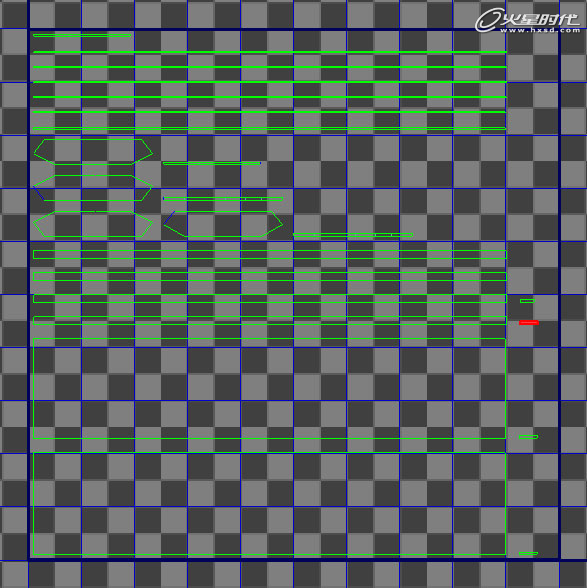
图15
#p#e#
第十五步
现在我们创建一个快捷命令,更加有效率的对这个过程进行操作。选择Customize > Customize User Interface…(图16)
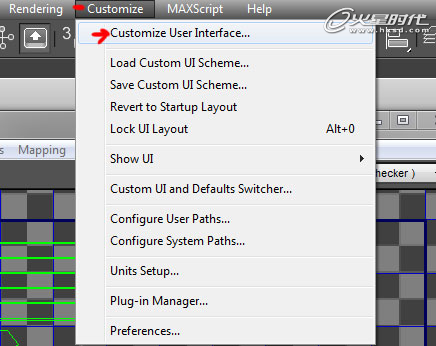
图16
第十六步
在自定义用户界面从下面选择列表中选择Stitch Selected。我们将指定一个热键,我个人使用的是字母S,然后点击Assign。(图17)

图17
第十七步
为了确保你的快捷键已被分配,找到列表视图中的这个菜单。我们增加的组合键应该在它旁边出现。(图18)

图18
第十八步
缝合时怎么做的呢?非常简单,首先进入Unwrap修改器的边级别,在UV中选择边,就会使用蓝色显示在模型中和它重合的边,就像下图,红色的边和蓝色的边就是在模型中相连的边。缝合命令就是让相接的两个边重新整理到一起。(图19)
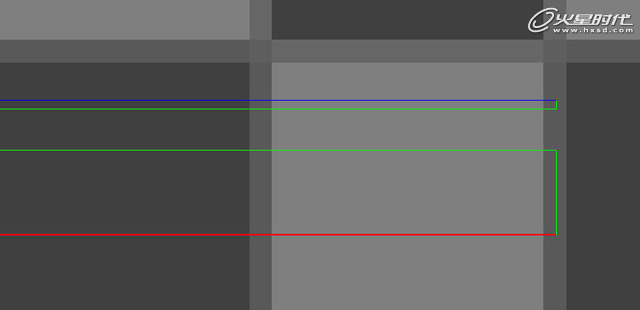
图19
#p#e#
第十九步
开始选择边,记住要寻找蓝色突出显示的部分,当你发现一个,就将这些部分进行缝合,这样多做几次,你会看到类似下面的图片。已经缝合好的显示边缘的部分不需要缝合。(图20)
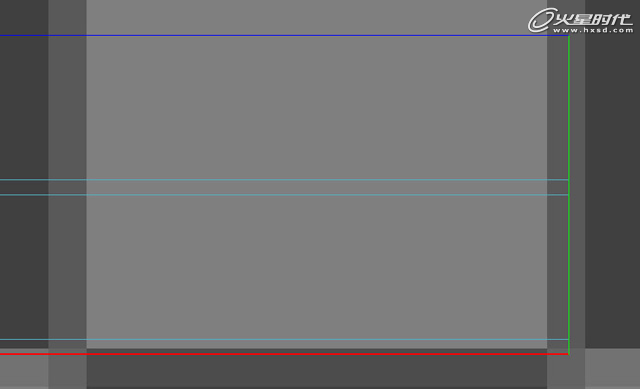
图20
第二十步
根据上面的方法继续进行缝合。(图21)

图21
第二十一步
将所有缝合好之后,你应该得到类似下图的效果。(图22)
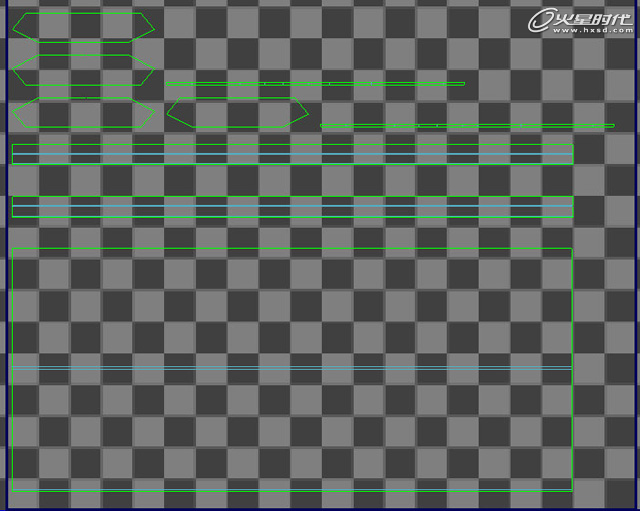
图22
第二十二步
现在看看我们的模型,看上去比以前好了很多,但是仍然有一些不满意的地方,这个问题非常简单。(图23)
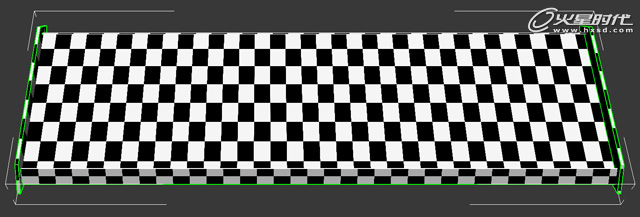
图23
#p#e#
第二十三步
在Edit UVW窗口工具栏上,我们会发现几个工具。(图24)
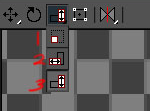
图24
第二十四步
通过模型,找到相应的UV部分,注意:一定要选择整个部分。(图25)

图25
第二十五步
调整UV大小,直到模型的格子称为正方,彻底没有拉伸。(图26)

图26
第二十六步
我们几乎完成了,现在要做的就是调整UV的位置,将每个格子调整成一样的大小。(图27)
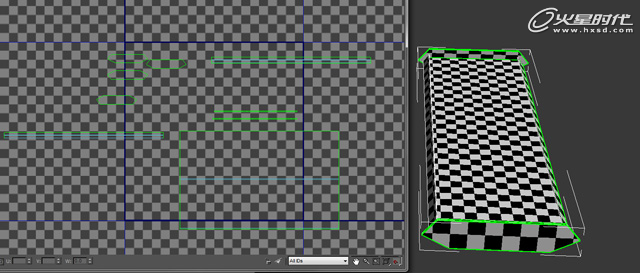
图27
第二十七步
将所有的UV尽可能的填满整个空间。好了,希望这套教程能够对你有所帮助,谢谢大家!(图28)
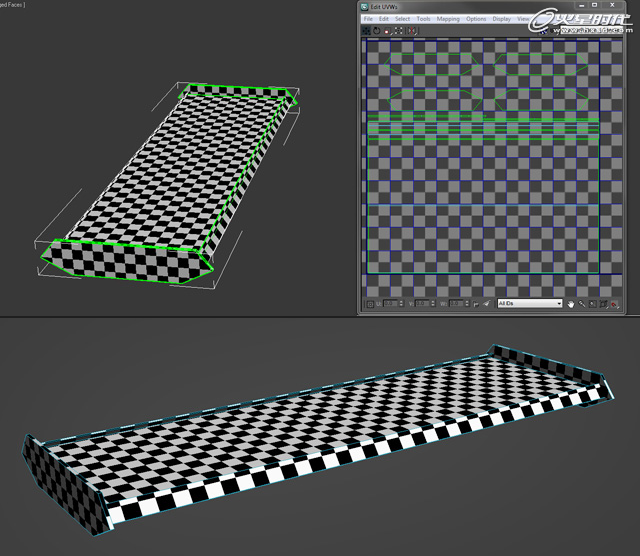
图28
上一篇 3ds Max打造精美怀旧挂表
下一篇 烘焙贴图设置教程
热门课程
专业讲师指导 快速摆脱技能困惑相关文章
多种教程 总有一个适合自己专业问题咨询
你担心的问题,火星帮你解答-
为给新片造势,迪士尼这次豁出去了,拿出压箱底的一众经典IP,开启了梦幻联动朱迪和尼克奉命潜入偏远地带卧底调查 截至11月24日......
-
此前Q2问答环节,邹涛曾将《解限机》首发失利归结于“商业化保守”和“灰产猖獗”,导致预想设计与实际游玩效果偏差大,且表示该游戏......
-
2025 Google Play年度游戏颁奖:洞察移动游戏新趋势
玩家无需四处收集实体卡,轻点屏幕就能开启惊喜开包之旅,享受收集与对战乐趣库洛游戏的《鸣潮》斩获“最佳持续运营游戏”大奖,这不仅......
-
说明:文中所有的配图均来源于网络 在人们的常规认知里,游戏引擎领域的两大巨头似乎更倾向于在各自赛道上激烈竞争,然而,只要时间足......
-
在行政服务优化层面,办法提出压缩国产网络游戏审核周期,在朝阳、海淀等重点区将审批纳入综合窗口;完善版权服务机制,将游戏素材著作......
-
未毕业先就业、组团入职、扎堆拿offer...这种好事,再多来一打!
众所周知,火星有完善的就业推荐服务图为火星校园招聘会现场对火星同学们来说,金三银四、金九银十并不是找工作的唯一良机火星时代教育......

 火星网校
火星网校















